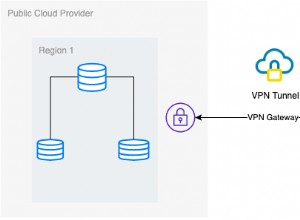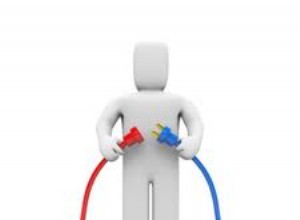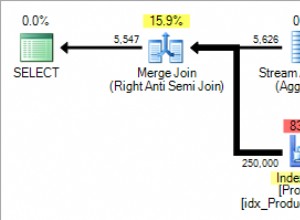Използвайте тези страхотни преки пътища, за да спестите време в Access
Отнася се за:Microsoft Access 2010, 2013, 2016, 2019 и 365 (Windows)
Спестете време в Access, като използвате тези страхотни клавишни комбинации. Те ще работят в повечето версии на Access с незначителни вариации. Предполагаме, че вече използвате стандартни преки пътища като Ctrl + P за печат, Ctrl + S за запазване и Ctrl + C за копиране.
1. Увеличаване
Можете да показвате диалогов прозорец за мащабиране в много обекти в Access – в поле в таблица в изглед на лист с данни, в ред с критерии или ред на поле в заявка и дори в свойства за таблици, заявки, формуляри и отчети. Просто щракнете върху мястото, където искате да увеличите, и натиснете Shift + F2. Появява се диалогов прозорец, в който можете да въведете данни или израз. Можете да промените размера на шрифта в диалоговия прозорец за мащабиране, за да направите работата още по-лесна.
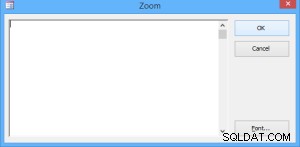
2. Покажете конструктора на изрази
Можете да използвате този пряк път и в много обекти в Microsoft Access – в реда на полето в заявка и в специфични свойства за таблици, заявки, формуляри и отчети. Просто щракнете върху мястото, където искате да създадете израз и натиснете Ctrl + F2. Имайте предвид, че този пряк път не работи в контрола в Design View във формуляр или отчет. Ще трябва да щракнете върху конкретни свойства, ако искате да използвате този трик.
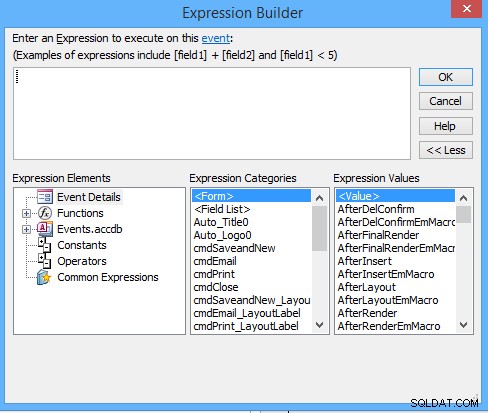
3. Затворете текущия обект
Натиснете Ctrl + W.
4. Отидете на Изглед на формуляр във формуляр
В Design View натиснете Ctrl + точка (.). Ако продължите да натискате Ctrl + точка (.), Достъпът ще се придвижва между различните изгледи за формуляра. Като алтернатива можете също да натиснете F5, за да преминете от изглед на дизайн към изглед на формуляр.
5. Изберете всички контроли във формуляр или отчет
За да изберете всички контроли в Design View във формуляр или отчет, натиснете Ctrl + A.
6. Показване/скриване на листа със свойства
За да покажете/скриете листа със свойства в Design View, натиснете F4.
7. Показване/скриване на списъка с полета
За да покажете/скриете списъка с полета в Design View във формуляри или отчети, натиснете Alt + F8.
8. Показване/скриване на навигационния панел
За да покажете или скриете навигационния екран, натиснете F11.
9. Добавете или изтрийте запис в изглед на лист с данни или изглед на формуляр
За да добавите нов запис в изглед на лист с данни или изглед на формуляр, натиснете Ctrl + знак плюс (+). За да изтриете запис в изглед на лист с данни или изглед на формуляр, натиснете Control + знак минус (-).
10. Бързо се придвижвате между областите на прозореца
F6 е страхотен пряк път в Access. Работи по подобен начин в предишните версии.
В изглед за проектиране в таблици, заявки, формуляри и отчети, продължете да натискате F6, за да се придвижвате между панела за проектиране, долния прозорец (таблици и заявки), свойства (ако е отворен), навигационния панел (ако е отворен), контролите за изглед в състоянието лента и клавиши за достъп на лентата.